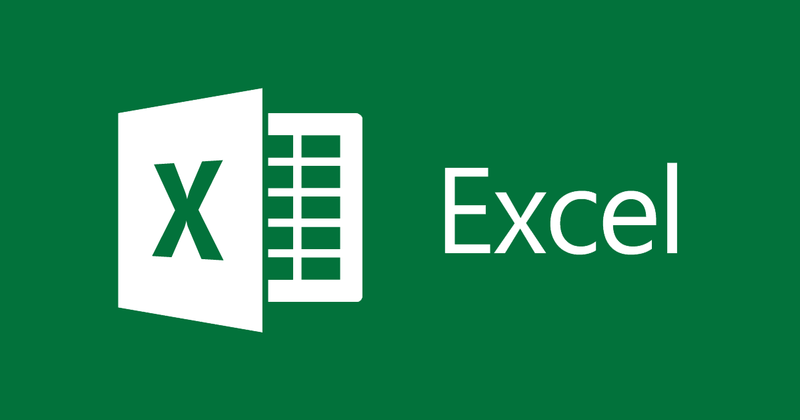
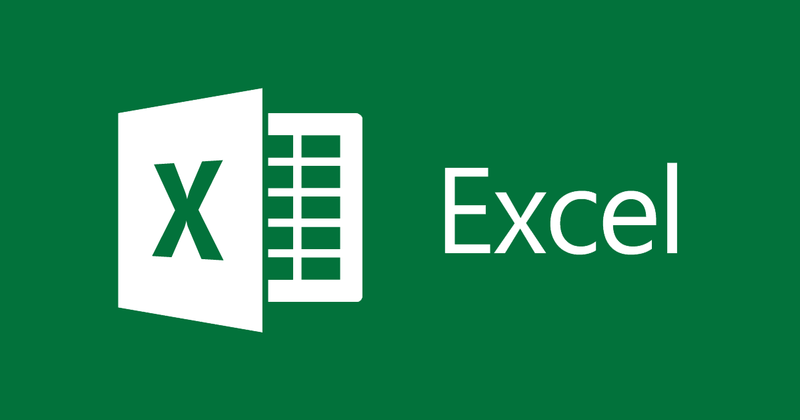
Come ordinare i dati ABC(alfabetico) e crescente e decrescente in Excel
- 24-07-2022
- thuypham
- 0 Comments
Quando lavori con un lungo foglio Excel, assicurati di avere un modo per ordinare l'utilità di ricerca. Come ora, ci sono molte persone che usano ancora spesso diversi modi come ordinare i nomi in ordine alfabetico alfabetico vietnamita o ordinare per cifre ascendenti o discendenti. Quindi quali passaggi devi fare per farlo? Oggi ti guideremo nello specifico.
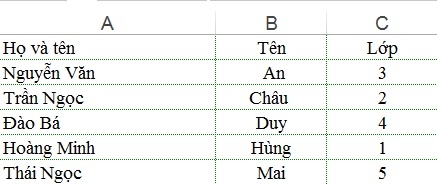
Excel è l'applicazione per ufficio più comunemente utilizzata oggi. Tuttavia, se si lavora con una tabella di dati di grandi dimensioni in Excel, il visualizzatore si sentirà confuso e difficile da trovare. Pertanto, gli editor di dati hanno spesso un modo per configurarne uno proprio per semplificare la visualizzazione e la ricerca. Esempio: ora possiamo facilmente vedere, nelle scuole, questa funzione è molto utilizzata nella denominazione alfabetica….
In questo articolo, ti mostrerò come ordinare i nomi in ordine alfabetico e in ordine crescente.
Mục lục
1. Come ordinare un elenco di nomi in ordine alfabetico (alfabeto).
Nota: quando si desidera ordinare i nomi in ordine alfabetico, è necessario separare i nomi in una colonna separata.
- Passaggio 1: per prima cosa apri la tabella di dati che desideri ordinare, quindi seleziona l'area che desideri ordinare.
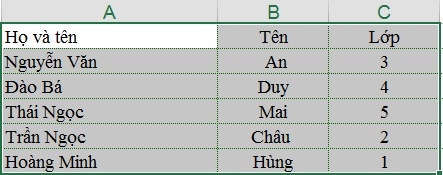
- Passaggio 2: quindi, sulla barra degli strumenti, fare clic su "Scheda Dati" e selezionare il comando "Ordina" o "AZ".
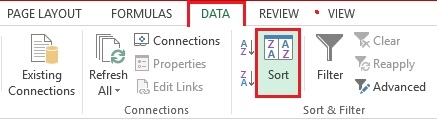
- Passaggio 3: viene visualizzata una nuova finestra, puoi scegliere una colonna da ordinare. Tuttavia, qui sto scegliendo di ordinare per nome, quindi scelgo il nome nella sezione "Ordina per" . Nella sezione Ordine scegli dalla A alla Z o viceversa dalla Z alla A . Infine, fai clic su OK e il gioco è fatto.
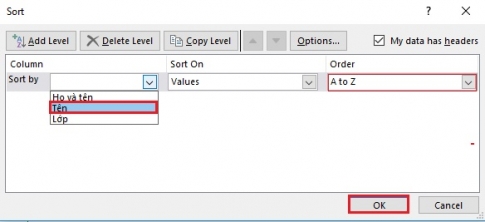
In questo momento, la tua tabella di dati è stata modificata. L'intero elenco viene riordinato, in modo che i nomi siano ordinati in ordine alfabetico. E anche il cognome e la parte della classe vengono cambiati in base al nome.
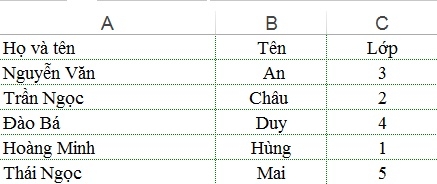
2. Come ordinare i numeri in ordine crescente o decrescente.
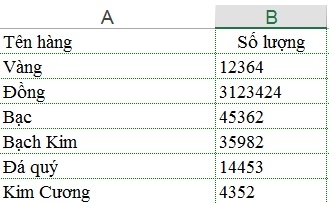
Per ordinare la tabella di dati sopra in ordine decrescente, segui anche la stessa procedura per ordinare i nomi in ordine alfabetico. Tuttavia, al passaggio 3, procedi come segue:
Nella sezione Ordina scegli "Quantità" , nella sezione Ordine scegli una delle opzioni appropriate in ordine da piccolo a grande o da grande a piccolo. Quindi fai clic su "OK". Questo è tutto.
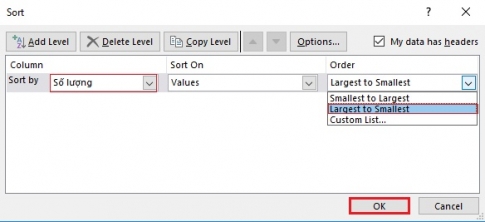
I risultati che ho ottenuto sono i seguenti:
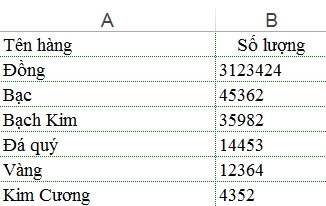
Sopra, ti ho mostrato alcune buone funzionalità di Excel per aiutarti a lavorare in modo più rapido ed efficiente. Ecco come ordinare i nomi in ordine alfabetico e come ordinare in ordine crescente e decrescente. Spero che questo articolo ti possa aiutare.
Buona fortuna!!!













